- Kennisbank
- Marketing
- Marketing-e-mail
- Marketinge-mails organiseren in mappen
Let op: De Nederlandse vertaling van dit artikel is alleen bedoeld voor het gemak. De vertaling wordt automatisch gemaakt via een vertaalsoftware en is mogelijk niet proefgelezen. Daarom moet de Engelse versie van dit artikel worden beschouwd als de meest recente versie met de meest recente informatie. U kunt het hier raadplegen.
Marketinge-mails organiseren in mappen
Laatst bijgewerkt: 20 oktober 2025
Beschikbaar met elk van de volgende abonnementen, behalve waar vermeld:
Je kunt mappen gebruiken om je marketinge-mails te organiseren. Je kunt bijvoorbeeld verschillende mappen maken voor verschillende campagnes of e-mailcreators.
Mappen maken
- Ga in je HubSpot-account naar Marketing > E-mail.
- Klik op het tabblad Mappen rechtsboven op de e-mailindexpagina.
- Klik linksboven op Map maken.
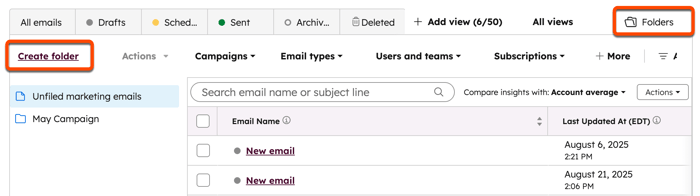
- Voer in het dialoogvenster een mapnaam in en klik op Maken.
Mappen beheren
- Ga in je HubSpot-account naar Marketing > E-mail.
- Klik op het tabblad Mappen rechtsboven op de e-mailindexpagina.
- Klik op de naam van een map in de linkerkolom.
- U kunt de naam van de map wijzigen:
- Klik op het vervolgkeuzemenu Acties linksboven en selecteer Map hernoemen.
- Voer in het dialoogvenster een nieuwe naam in voor de map en klik op Opslaan.
- De map verwijderen:
- Klik op het vervolgkeuzemenu Acties linksboven en selecteer Map verwijderen.
- Klik in het dialoogvenster op Map verwijderen.
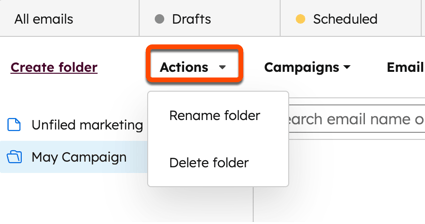
Let op: als je een map verwijdert, worden de e-mails in de map verplaatst naar Niet-ingevulde marketingmails.
Bedankt, je feedback is enorm belangrijk voor ons.
Dit formulier wordt alleen gebruikt voor feedback op documentatie. Ontdek hoe je hulp krijgt met HubSpot.
